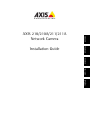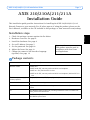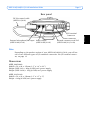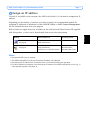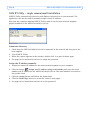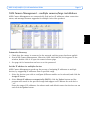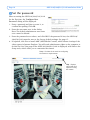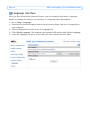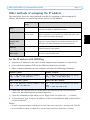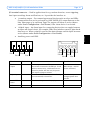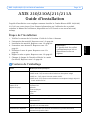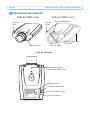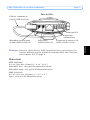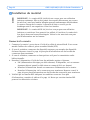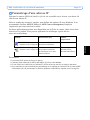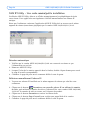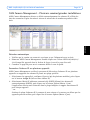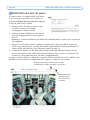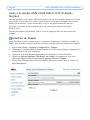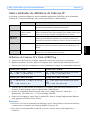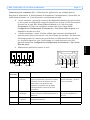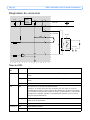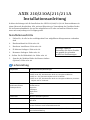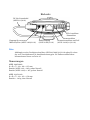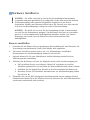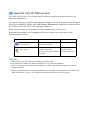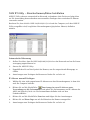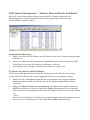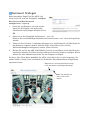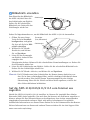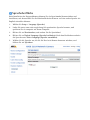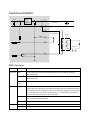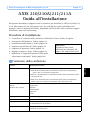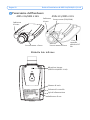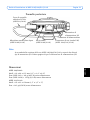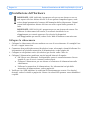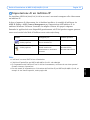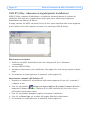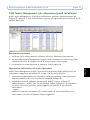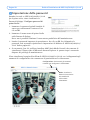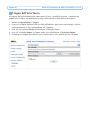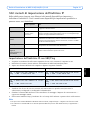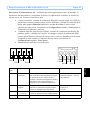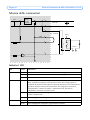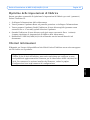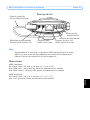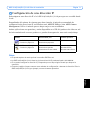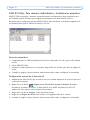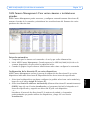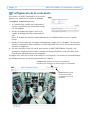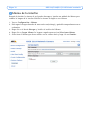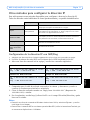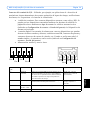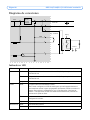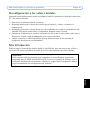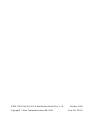Axis 211a Guía de instalación
- Categoría
- Cámaras de seguridad
- Tipo
- Guía de instalación
La página se está cargando...
La página se está cargando...
La página se está cargando...
La página se está cargando...
La página se está cargando...
La página se está cargando...
La página se está cargando...
La página se está cargando...
La página se está cargando...
La página se está cargando...
La página se está cargando...
La página se está cargando...
La página se está cargando...
La página se está cargando...
La página se está cargando...
La página se está cargando...
La página se está cargando...
La página se está cargando...
La página se está cargando...
La página se está cargando...
La página se está cargando...
La página se está cargando...
La página se está cargando...
La página se está cargando...
La página se está cargando...
La página se está cargando...
La página se está cargando...
La página se está cargando...
La página se está cargando...
La página se está cargando...
La página se está cargando...
La página se está cargando...
La página se está cargando...
La página se está cargando...
La página se está cargando...
La página se está cargando...
La página se está cargando...
La página se está cargando...
La página se está cargando...
La página se está cargando...
La página se está cargando...
La página se está cargando...
La página se está cargando...
La página se está cargando...
La página se está cargando...
La página se está cargando...
La página se está cargando...
La página se está cargando...
La página se está cargando...
La página se está cargando...
La página se está cargando...
La página se está cargando...
La página se está cargando...
La página se está cargando...
La página se está cargando...
La página se está cargando...
La página se está cargando...
La página se está cargando...
La página se está cargando...
La página se está cargando...
La página se está cargando...
La página se está cargando...
La página se está cargando...
La página se está cargando...
La página se está cargando...
La página se está cargando...

AXIS 210/210A/211/211A Guia de instalación Página 67
ESPAÑOL
AXIS 210/210A/211/211A
Guía de instalación
Esta guía de instalación incluye las instrucciones necesarias para instalar la Cámara de red
AXIS 210/210A/211/211A en su red. Para obtener información sobre cualquier cuestión
relacionada con el uso del producto, consulte el Manual del usuario, disponible en el CD que
se incluye en este paquete o en la página www.axis.com/techsup.
Pasos de instalación
1. Verifique el contenido del paquete con la lista siguiente.
2. Presentación del hardware. Consulte la página 68.
3. Instale el hardware. Consulte la página 70.
4. Configure una dirección IP. Consulte la página 71.
5. Configuración de la contraseña. Consulte la
página 74.
6. Ajuste el enfoque. Consulte la página 75.
7. Cambie el idioma de la interfaz Web de la cámara
(opcional). Consulte la página 76.
Contenido del paquete
Artículo Modelos/variantes/notas
Cámara de red • AXIS 210
• AXIS 210A: PoE, audio bidireccional y micrófono incorporado
• AXIS 211: PoE, lente DC-iris varifocal
• AXIS 211A: PoE, audio bidireccional y micrófono incorporado, lente DC-Iris
varifocal
Fuente de alimentación
interior PS-K
(específica del país)
Europa
Reino Unido
Australia
EE.UU./Japón
Argentina
Corea
Soporte de cámara Suministrado con tornillos de montaje
Conector del bloque de
terminales
Un bloque de conectores de 4 pines para conectar dispositivos externos al
conector de terminal de E/S
CD CD sobre el producto de vídeo de red de Axis, que incluye herramientas de
instalación, otro software y documentación acerca del producto
Material impreso Guía de instalación de AXIS 210/210A/211/211A (este documento)
Documento de garantía de Axis
¡Importante!
Este producto debe utilizarse
de acuerdo con la legislación y
la normativa locales.

Página 68 AXIS 210/210A/211/211A Guia de instalación
Presentación del hardware
AXIS 211/AXIS 211A
Cable de control
de DC-Iris
Botón de enfoque
Indicador
de estado
Botón de alejar/acercar
AXIS 210/AXIS 210A
Botón de enfoque
Indicador
de estado
Parte inferior
Indicador de alimentación
Indicador de red
Botón de control
Número de serie
Micrófono interno
(AXIS 210A/AXIS 211A)

AXIS 210/210A/211/211A Guia de instalación Página 69
ESPAÑOL
Note:
Dependiendo de la versión de su producto AXIS 210/210A/211/211A, usted
debería ver uno de los dos tipos diferentes de conectores de alimentación.
Observe Conector del terminal de E/S de la página 79.
Dimensiones
AXIS 210/210A:
Alt. x Anch. x Prof. = 38 x 88 x 157 mm (1,5” x 3,4” x 6,2”)
Peso (AXIS 210) = 305 g (0,67 lb), fuente de alimentación no incluida
Peso (AXIS 210A) = 325 g (0,72 lb), fuente de alimentación no incluida
AXIS 211/211A:
Alt. x Anch. x Prof. = 38 x 95 x 178 mm (1,5” x 3,7” x 7”)
Peso = 345 g (0,76 lb), fuente de alimentación no incluida
Panel posterior
Conector de red y PoE
(AXIS 210A/211/211A)
Conector de alimentación
Salida de audio
(AXIS 210A/211A)
Conector del
terminal de E/S
Micrófono externo/entrada
de línea (AXIS 210A/211A)
Cable de control de
DC-Iris (AXIS 211/211A)
4321

Página 70 AXIS 210/210A/211/211A Guia de instalación
Instalación del hardware
Conexión de la cámera
1. Conecte la cámara a la red con un cable de red blindado. Se recomienda utilizar cables
de par trenzado blindado (STP).
2. También puede conectar dispositivos externos, como dispositivos de alarma. Para
obtener más información sobre los pines de conectores de terminales, consulte la
página 78.
3. También se puede conectar un altavoz activo para obtener audio bidireccional.
4. Conecte la alimentación utilizando uno de los métodos especificados en la lista que
aparece a continuación:
• PoE (Power over Ethernet). Si está disponible, se detectará automáticamente al
conectar el cable de red. Vea arriba.
• Conecte la fuente de alimentación para interiores suministrada al conector de ali-
mentación de la cámara.
• Conecte la alimentación mediante el conector de terminal. Para obtener más
información sobre los pines de conectores de terminales, consulte la página 78.
5. Compruebe que los indicadores LED anuncian las condiciones adecuadas. Para obtener
información más detallada, consulte la tabla de la página 80. Tenga en cuenta que
algunos LED pueden deshabilitarse y apagarse.
!
IMPORTANTE: La AXIS 210/210A está destinada al uso en interiores
exclusivamente y siempre debe ubicarse en un lugar donde no quede expuesta a la
luz solar directa ni a una luz halógena fuerte, ya que, de ser así, podrían provocarse
daños permanentes en el sensor de imágenes de la cámara. Los daños resultantes de
la exposición a una luz fuerte no están cubiertos por la garantía de Axis.
IMPORTANTE: La AXIS 211/211A está destinada al uso en interiores y exteriores.
Para utilizar la cámara en exteriores, debe instalarse en una caja protectora para
exterior aprobada. Para obtener más información sobre cajas para exterior, consulte
la página www.axis.com.

AXIS 210/210A/211/211A Guia de instalación Página 71
ESPAÑOL
Configuración de una dirección IP
Debe asignarse una dirección IP a la AXIS 210/210A/211/211A para que sea accesible desde
la red.
Dependiendo del número de cámaras que desee instalar, el método recomendado de
configuración de direcciones IP en Windows será AXIS IP Utility o bien AXIS Camera
Management. Utilice el método que se adapte mejor a sus necesidades.
Ambas aplicaciones son gratuitas y están disponibles en el CD del producto de vídeo en red
de Axis suministrado con este producto o pueden descargarse de www.axis.com/techsup.
Notas:
• Se puede emplear de modo opcional un servidor DHCP de red.
• La AXIS 210/210A/211/211A tiene la siguiente dirección IP predeterminada: 192.168.0.90.
• Si no puede configurar la dirección IP, compruebe que no haya ningún firewall que bloquee la
operación.
• Consulte la página 74 para conocer otros métodos de configuración o detectar la dirección IP de la
AXIS 210/210A/211/211A, por ejemplo, en otros sistemas operativos.
Método Recomendado para Sistema operativo
AXIS IP Utility
Consulte la página 72
Cámara individual
Instalaciones pequeñas
Windows
AXIS Camera Management
Consulte la página 73
Varias cámaras
Instalaciones grandes
Instalaciones en otra subred
Windows 2000
Windows XP Pro
Windows 2003 Server

Página 72 AXIS 210/210A/211/211A Guia de instalación
AXIS IP Utility: Para cámaras individuales o instalaciones pequeñas
AXIS IP Utility descubre y muestra automáticamente los dispositivos Axis existentes en la
red. Además, puede utilizarse para asignar manualmente una dirección IP estática.
Recuerde que el equipo que ejecute AXIS IP Utility debe instalarse en el mismo segmento de
red (subred física) que la AXIS 210/210A/211/211A.
Detección automática
1. Compruebe que la AXIS 210/210A/211/211A está conectada a la red y que recibe alimen-
tación.
2. Inicie AXIS IP Utility.
3. Cuando la cámara aparezca en la ventana, haga doble clic en ella para abrir la página de
inicio.
4. Consulte la página 74 para obtener instrucciones sobre cómo configurar la contraseña.
Configuración manual de la dirección IP
1. Adquiera una dirección IP que no esté en uso en el mismo segmento de red en el que está
conectado su equipo.
2. Haga clic en el botón Asigna nueva dirección IP usando el número de serie e
introduzca el número de serie y la dirección IP de la AXIS 210/210A/211/211A. El
número de serie aparece en la etiqueta del producto.
3. Haga clic en el botón Asignar y siga las instrucciones.
4. Haga clic en Página de inicio para acceder a las páginas Web de la cámara.
5. Consulte la página 74 para obtener instrucciones sobre cómo configurar la contraseña.

AXIS 210/210A/211/211A Guia de instalación Página 73
ESPAÑOL
AXIS Camera Management: Para varias cámaras e instalaciones
grandes
AXIS Camera Management puede encontrar y configurar automáticamente direcciones IP,
mostrar el estado de la conexión y administrar las actualizaciones del firmware de varios
productos de vídeo de Axis.
Detección automática
1. Compruebe que la cámara está conectada a la red y que recibe alimentación.
2. Inicie AXIS Camera Management. Cuando aparezca la AXIS 210/210A/211/211A en la
ventana, haga doble clic para abrir la página de inicio.
3. Consulte la página 74 para obtener instrucciones sobre cómo configurar la contraseña.
Configuración de la dirección IP en varios dispositivos
AXIS Camera Management acelera el proceso de asignación de direcciones IP en varios
dispositivos indicando direcciones IP disponibles dentro de un intervalo especificado.
1. Seleccione los dispositivos que desee configurar (es posible seleccionar varios modelos) y
haga clic en el botón Assign IP (Asignar IP).
2. Seleccione Obtain IP addresses automatically (Obtener direcciones IP automáticamente)
(DHCP), haga clic en el botón Actualización y el programa iniciará la búsqueda en el
intervalo especificado y sugerirá una dirección IP para cada dispositivo.
- o -
Introduzca el intervalo de direcciones IP, la máscara de subred y el enrutador
predeterminado que pueden utilizar los dispositivos, y haga clic en el botón
Actualización.

Página 74 AXIS 210/210A/211/211A Guia de instalación
Configuración de la contraseña
Al acceder a la AXIS 210/210A/211/211A por
primera vez, aparecerá el cuadro de diálogo
“Configurar contraseña de root”.
1. A continuación, escriba una contraseña y
vuelva a escribirla para confirmarla. Haga
clic en Aceptar.
2. Escriba el nombre de usuario root en el
cuadro de diálogo (Escribir contraseña de
red).
Nota: El nombre de usuario predeterminado para el administrador root no se puede
borrar.
3. Escriba la contraseña que introdujo anteriormente y haga clic en “Aceptar”. Si extravió u
olvidó la contraseña, debe restablecer la AXIS 210/210A/211/211A a los valores iniciales.
Consulte la página 81.
4. En caso necesario, haga clic en Sí para instalar el AMC (AXIS Media Control) y así
permitir la visualización del vídeo continuo en Internet Explorer. Para ello, debe tener
derechos de administrador en su ordenador.
La página Live View de la AXIS 210/210A/211/211A aparece con enlaces a las herramientas
de configuración que le permiten personalizar la cámara.
Ayuda: presenta ayuda
en línea sobre todos
los aspectos del uso de
la cámara.
Configuración: proporciona todas las herramientas
necesarias para configurar la cámara según sus necesidades.

AXIS 210/210A/211/211A Guia de instalación Página 75
ESPAÑOL
Ajuste del enfoque
Para enfocar la AXIS 210/
210A, desatornille el botón de
enfoque de las lentes. Ajuste el
enfoque según sea necesario.
Vuelva a fijar el botón de
enfoque.
Para enfocar la AXIS 211/211A, siga las instrucciones siguientes:
1. Abra la página Ajuste de
enfoque desde la página
Configuración básica de
las herramientas de
configuración.
2. Configure DC-Iris en
Deshabilitado y haga clic
en Guardar.
3. Desatornille el botón del
zoom de las lentes
girándolo en sentido
contrario a las agujas del reloj. Ajuste la configuración de zoom según sea necesario.
Vuelva a fijar el botón del zoom.
4. Desatornille el botón de enfoque de las lentes. Ajuste el enfoque según sea necesario.
Vuelva a fijar el botón de enfoque.
5. Desde la página de ajuste del enfoque, configure DC-Iris en Deshabilitado y haga clic en
Guardar.
Nota: Mientras se enfoca la cámara, DC-Iris tiene que estar siempre deshabilitado. Así,
se abre el iris al máximo, proporcionando la menor profundidad de campo
posible y, por tanto, las mejores condiciones para un enfoque correcto. Si se con-
figura el enfoque con este método, se mantendrá en cualquier condición de ilu-
minación.
Acceso a la AXIS 210/210A/211/211A desde Internet
Una vez instalada, puede accederse a la AXIS 210/210A/211/211A desde su red local (LAN).
Para acceder a la cámara desde Internet, los encaminadores (Routers) de red deben estar
configurados para permitir el tráfico de datos de entrada, que normalmente se efectúa en un
puerto específico. Para obtener más instrucciones, consulte la documentación de su
encaminador.
Para obtener más información sobre este u otros temas, visite Axis Support Web en
www.axis.com/techsup
Botón de enfoque
Botón de zoom
(alejar/acercar)
Botón de
enfoque

Página 76 AXIS 210/210A/211/211A Guia de instalación
Idioma de la interfaz
Después de instalar la cámara de red, puede descargar e instalar un módulo de idioma para
cambiar la lengua de la interfaz Web de la cámara de inglés a otro idioma:
1. Vaya a Configuración > Idioma.
2. Descargue la lengua deseada de www.axis.com/techsup/ y guárdela temporalmente en su
ordenador.
3. Haga clic en el botón Navegar y localice el archivo del idioma.
4. Haga clic en Cargar idioma. La lengua cargada aparecerá en Seleccionar idioma.
5. Seleccione el idioma que desea utilizar con la cámara Axis y haga clic en Guardar.

AXIS 210/210A/211/211A Guia de instalación Página 77
ESPAÑOL
Otros métodos para configurar la dirección IP
Esta tabla presenta otros métodos disponibles para configurar o detectar la dirección IP.
Todos los métodos están habilitados de forma predeterminada y es posible deshabilitarlos.
Configuración de la dirección IP con ARP/Ping
1. Adquiera una dirección IP en el mismo segmento de red en el que está conectado su equipo.
2. Localice el número de serie (N/S) en la etiqueta de la AXIS 210/210A/211/211A.
3. Abra una línea de comando en su equipo y escriba los comandos siguientes:
4. Compruebe que el cable de red está conectado a la cámara y desconecte y vuelva a
conectar la corriente para iniciarla o reiniciarla.
5. Cierre la línea de comando cuando vea “Reply from 192.168.0.125:” (Respuesta de
192.168.0.125:) o similar.
6. En el explorador, escriba http://<dirección IP> en el campo Ubicación/Dirección y pulse
Intro en el teclado.
Notas:
• Para abrir una línea de comando en Windows: desde el menú Inicio, seleccione Ejecutar... y escriba
cmd. Haga clic en Aceptar.
• Para utilizar el comando ARP en un sistema operativo Mac OS X, utilice la herramienta Terminal, que
se encuentra en Aplicaciones > Utilidades.
Sistema operativo Notas
UPnP™
Windows La cámara se detecta y añade a “Mis sitios de red” automáticamente,
siempre que esta opción esté habilitada en el equipo.
Bonjour
MAC OSX
(10.4 o posterior)
Aplicable a navegadores compatibles con Bonjour. Navegue hasta el
favorito Bonjour™ del explorador (p. ej., Safari) y haga clic en el vínculo
para acceder a las páginas Web de la cámara.
Servicio de DNS
dinámico de AXIS
Todos Servicio gratuito suministrado por Axis que permite instalar la cámara de
forma rápida y sencilla. Es necesario disponer de conexión a Internet sin
proxy HTTP. Para más información, consulte www.axiscam.net.
ARP/Ping
Todos Véase más adelante. El comando debe emitirse en los dos minutos
posteriores al encendido de la cámara.
Acceso a las páginas
admin. del servidor
DHCP
Todos Para acceder a las páginas admin. del servidor DHCP en red, consulte la
documentación del servidor.
Sintaxis en Windows: Ejemplo en Windows
arp -s <Dirección IP> <Número de serie>
ping -l 408 -t <Dirección IP>
arp -s 192.168.0.125 00-40-8c-18-10-00
ping -l 408 -t 192.168.0.125
Sintaxis en UNIX/Linux/Mac Ejemplo en UNIX/Linux/Mac
arp -s <Dirección IP> <Número de serie>
temp
ping -s 408 <Dirección IP>
arp -s 192.168.0.125 00:40:8c:18:10:00
temp
ping -s 408 192.168.0.125

Página 78 AXIS 210/210A/211/211A Guia de instalación
Conectores
Conector de red - Conector Ethernet RJ-45. Se recomienda utilizar cables de par trenzado
blindado (STP).
Conector de alimentación - Conector mini de CC 7-20 V CC, máx. 5 W.
Entrada de audio - Entrada de 3,5 mm para micrófono mono o a una señal mono de línea
(canal izquierdo utilizado desde una señal estéreo).
Salida de audio - Salida de audio (nivel de línea) que puede conectarse a un sistema de
dirección pública o un altavoz activo con amplificador incorporado. También pueden
añadirse unos auriculares. Para la salida de audio, debe utilizarse un conector estéreo.

AXIS 210/210A/211/211A Guia de instalación Página 79
ESPAÑOL
Conector del terminal de E/S - Utilizado, por ejemplo, en aplicaciones de detección de
movimiento, desencadenamiento de eventos, grabación de lapsos de tiempo, notificaciones
de alarma, etc. Proporciona a la interfaz la conexión de:
• 1 salida de transistor: Para conectar dispositivos externos, como relés y LED. Se
pueden activar dispositivos conectados mediante los botones de salida de la
página En vivo o mediante un tipo de evento. La salida se mostrará activa
(indicado en Configuración de eventos > Estado del puerto) si el dispositivo de
alarma está activado.
• 1 entrada digital: Una entrada de alarma para conectar dispositivos que puedan
alternar circuitos cerrados y abiertos, como detectores PIR, contactos de puertas y
ventanas, detectores de rotura de cristales, etc. Cuando se recibe una señal, el
estado cambia y la entrada se vuelve activa (indicado en Configuración de
eventos > Estado del puerto).
• Alimentación auxiliar y toma a tierra.
Número de
pin
Función Notas Especificaciones
4 Salida del
transistor
Utiliza un transistor NPN de colector abierto con un
emisor conectado al pin de toma a tierra (GND). Si
se utiliza con un repetidor externo, debe conectarse
un diodo en paralelo a la carga como protección
ante oscilaciones de voltaje.
Carga máx. = 50 mA
Voltaje máx. = 24 V CC
(al transistor)
3 Entrada digital Conecte una toma de tierra para activarla o déjela
suelta (o desconectada) para desactivarla.
No debe exponerse a
voltajes superiores a
10 V CC.
2 Alimentación
CC de 7 - 20 V
Puede utilizarse para alimentar equipos auxiliares. Carga máx. = 50 mA
1GND
Pin 4
Pin 3
Pin 2
Pin 1
Pin 4
Pin 3
Pin 2
Pin 1

Página 80 AXIS 210/210A/211/211A Guia de instalación
Diagrama de conexiones
Indicadores LED
LED Color Indicación
Red Verde Fijo para indicar conexión a una red de 100 Mbit/s. Parpadeo para indicar
actividad de red.
Ámbar Fijo para indicar conexión a una red de 10 Mbit/s. Parpadeo para indicar
actividad de red.
Apagado Sin conexión de red.
Estado Verde Fijo para indicar funcionamiento normal.
Nota: Puede configurarse el LED de estado para que esté apagado durante el
funcionamiento normal o para que parpadee únicamente cuando se accede a la
cámara. Para realizar la configuración, vaya a Configuración >Opciones de
sistema > Configuración de LED. Para obtener más información, consulte los
archivos de la ayuda en línea.
Ámbar Fijo durante el inicio o durante el restablecimiento de los valores o la
configuración iniciales.
Rojo Parpadeo lento si no se puede realizar una actualización.
Alimentación Verde Funcionamiento normal.
Ámbar Parpadeo verde/ámbar durante la actualización del firmware.
Switch
Mode
Power
Supply
3.3V
PS-K 9W
e.g., doorbell
Relay
Device
GND
-
+
+
2
1
3
4

AXIS 210/210A/211/211A Guia de instalación Página 81
ESPAÑOL
Reconfiguración a los valores iniciales
Siguiendo estas instrucciones, podrá reconfigurar todos los parámetros, incluida la dirección
IP, a los valores iniciales:
1. Desconecte la alimentación de la cámara.
2. Mantenga presionado el botón de reinicio (panel trasero) y vuelva a conectar la
alimentación.
3. Mantenga presionado el botón hasta que en el indicador de estado se encienda una luz
amarilla (esto puede tardar hasta 15 segundos), después suelte el botón.
4. Cuando en el indicador de estado se encienda una luz verde (lo que puede tardar hasta 1
minuto) la cámara estará reconfigurada a los valores iniciales.
5. Vuelva a instalar la AXIS 210/210A/211/211A utilizando uno de los métodos de
instalación descritos en este documento.
Más información
Podrá acceder al manual del usuario desde el sitio Web de Axis www.axis.com, o bien a
través del CD sobre el producto de vídeo de red de Axis suministrado con la cámara.
Sugerencia:
Entre en www.axis.com/techsup para comprobar si existe firmware actualizado
disponible para la AXIS 210/210A/211/211A. Para ver la versión de firmware que se
encuentra instalada en ese momento, consulte la página Web Configuración básica
en las herramientas de configuración del producto.
La página se está cargando...
La página se está cargando...
Transcripción de documentos
AXIS 210/210A/211/211A Guia de instalación Página 67 AXIS 210/210A/211/211A Guía de instalación Esta guía de instalación incluye las instrucciones necesarias para instalar la Cámara de red AXIS 210/210A/211/211A en su red. Para obtener información sobre cualquier cuestión relacionada con el uso del producto, consulte el Manual del usuario, disponible en el CD que se incluye en este paquete o en la página www.axis.com/techsup. Pasos de instalación 1. 2. 3. 4. 5. Verifique el contenido del paquete con la lista siguiente. Presentación del hardware. Consulte la página 68. Instale el hardware. Consulte la página 70. Configure una dirección IP. Consulte la página 71. ¡Importante! Configuración de la contraseña. Consulte la Este producto debe utilizarse página 74. de acuerdo con la legislación y 6. Ajuste el enfoque. Consulte la página 75. la normativa locales. 7. Cambie el idioma de la interfaz Web de la cámara (opcional). Consulte la página 76. Contenido del paquete Artículo Cámara de red Modelos/variantes/notas • AXIS 210 • AXIS 210A: PoE, audio bidireccional y micrófono incorporado • AXIS 211: PoE, lente DC-iris varifocal Fuente de alimentación interior PS-K (específica del país) Europa Reino Unido Australia EE.UU./Japón Argentina Corea Soporte de cámara Suministrado con tornillos de montaje Conector del bloque de terminales Un bloque de conectores de 4 pines para conectar dispositivos externos al conector de terminal de E/S CD CD sobre el producto de vídeo de red de Axis, que incluye herramientas de instalación, otro software y documentación acerca del producto Material impreso Guía de instalación de AXIS 210/210A/211/211A (este documento) Documento de garantía de Axis ESPAÑOL • AXIS 211A: PoE, audio bidireccional y micrófono incorporado, lente DC-Iris varifocal Página 68 AXIS 210/210A/211/211A Guia de instalación Presentación del hardware AXIS 210/AXIS 210A AXIS 211/AXIS 211A Indicador de estado Indicador de estado Botón de alejar/acercar Botón de enfoque Botón de enfoque Cable de control de DC-Iris Parte inferior Micrófono interno (AXIS 210A/AXIS 211A) Número de serie Botón de control Indicador de alimentación Indicador de red AXIS 210/210A/211/211A Guia de instalación Página 69 Panel posterior Cable de control de DC-Iris (AXIS 211/211A) 4 3 2 1 Micrófono externo/entrada de línea (AXIS 210A/211A) Salida de audio (AXIS 210A/211A) Conector del terminal de E/S Conector de alimentación Conector de red y PoE (AXIS 210A/211/211A) Note: Dependiendo de la versión de su producto AXIS 210/210A/211/211A, usted debería ver uno de los dos tipos diferentes de conectores de alimentación. Observe Conector del terminal de E/S de la página 79. Dimensiones AXIS 210/210A: Alt. x Anch. x Prof. = 38 x 88 x 157 mm (1,5” x 3,4” x 6,2”) Peso (AXIS 210) = 305 g (0,67 lb), fuente de alimentación no incluida Peso (AXIS 210A) = 325 g (0,72 lb), fuente de alimentación no incluida ESPAÑOL AXIS 211/211A: Alt. x Anch. x Prof. = 38 x 95 x 178 mm (1,5” x 3,7” x 7”) Peso = 345 g (0,76 lb), fuente de alimentación no incluida Página 70 AXIS 210/210A/211/211A Guia de instalación Instalación del hardware ! IMPORTANTE: La AXIS 210/210A está destinada al uso en interiores exclusivamente y siempre debe ubicarse en un lugar donde no quede expuesta a la luz solar directa ni a una luz halógena fuerte, ya que, de ser así, podrían provocarse daños permanentes en el sensor de imágenes de la cámara. Los daños resultantes de la exposición a una luz fuerte no están cubiertos por la garantía de Axis. IMPORTANTE: La AXIS 211/211A está destinada al uso en interiores y exteriores. Para utilizar la cámara en exteriores, debe instalarse en una caja protectora para exterior aprobada. Para obtener más información sobre cajas para exterior, consulte la página www.axis.com. Conexión de la cámera 1. Conecte la cámara a la red con un cable de red blindado. Se recomienda utilizar cables de par trenzado blindado (STP). 2. También puede conectar dispositivos externos, como dispositivos de alarma. Para obtener más información sobre los pines de conectores de terminales, consulte la página 78. 3. También se puede conectar un altavoz activo para obtener audio bidireccional. 4. Conecte la alimentación utilizando uno de los métodos especificados en la lista que aparece a continuación: • PoE (Power over Ethernet). Si está disponible, se detectará automáticamente al conectar el cable de red. Vea arriba. • Conecte la fuente de alimentación para interiores suministrada al conector de alimentación de la cámara. • Conecte la alimentación mediante el conector de terminal. Para obtener más información sobre los pines de conectores de terminales, consulte la página 78. 5. Compruebe que los indicadores LED anuncian las condiciones adecuadas. Para obtener información más detallada, consulte la tabla de la página 80. Tenga en cuenta que algunos LED pueden deshabilitarse y apagarse. AXIS 210/210A/211/211A Guia de instalación Página 71 Configuración de una dirección IP Debe asignarse una dirección IP a la AXIS 210/210A/211/211A para que sea accesible desde la red. Dependiendo del número de cámaras que desee instalar, el método recomendado de configuración de direcciones IP en Windows será AXIS IP Utility o bien AXIS Camera Management. Utilice el método que se adapte mejor a sus necesidades. Ambas aplicaciones son gratuitas y están disponibles en el CD del producto de vídeo en red de Axis suministrado con este producto o pueden descargarse de www.axis.com/techsup. Método Recomendado para Sistema operativo AXIS IP Utility Consulte la página 72 Cámara individual Instalaciones pequeñas Windows AXIS Camera Management Consulte la página 73 Varias cámaras Instalaciones grandes Instalaciones en otra subred Windows 2000 Windows XP Pro Windows 2003 Server Notas: • Se puede emplear de modo opcional un servidor DHCP de red. • La AXIS 210/210A/211/211A tiene la siguiente dirección IP predeterminada: 192.168.0.90. • Si no puede configurar la dirección IP, compruebe que no haya ningún firewall que bloquee la operación. • Consulte la página 74 para conocer otros métodos de configuración o detectar la dirección IP de la AXIS 210/210A/211/211A, por ejemplo, en otros sistemas operativos. ESPAÑOL Página 72 AXIS 210/210A/211/211A Guia de instalación AXIS IP Utility: Para cámaras individuales o instalaciones pequeñas AXIS IP Utility descubre y muestra automáticamente los dispositivos Axis existentes en la red. Además, puede utilizarse para asignar manualmente una dirección IP estática. Recuerde que el equipo que ejecute AXIS IP Utility debe instalarse en el mismo segmento de red (subred física) que la AXIS 210/210A/211/211A. Detección automática 1. Compruebe que la AXIS 210/210A/211/211A está conectada a la red y que recibe alimentación. 2. Inicie AXIS IP Utility. 3. Cuando la cámara aparezca en la ventana, haga doble clic en ella para abrir la página de inicio. 4. Consulte la página 74 para obtener instrucciones sobre cómo configurar la contraseña. Configuración manual de la dirección IP 1. Adquiera una dirección IP que no esté en uso en el mismo segmento de red en el que está conectado su equipo. 2. Haga clic en el botón Asigna nueva dirección IP usando el número de serie e introduzca el número de serie y la dirección IP de la AXIS 210/210A/211/211A. El número de serie aparece en la etiqueta del producto. 3. Haga clic en el botón Asignar y siga las instrucciones. 4. Haga clic en Página de inicio para acceder a las páginas Web de la cámara. 5. Consulte la página 74 para obtener instrucciones sobre cómo configurar la contraseña. AXIS 210/210A/211/211A Guia de instalación Página 73 AXIS Camera Management: Para varias cámaras e instalaciones grandes AXIS Camera Management puede encontrar y configurar automáticamente direcciones IP, mostrar el estado de la conexión y administrar las actualizaciones del firmware de varios productos de vídeo de Axis. Detección automática 1. Compruebe que la cámara está conectada a la red y que recibe alimentación. 2. Inicie AXIS Camera Management. Cuando aparezca la AXIS 210/210A/211/211A en la ventana, haga doble clic para abrir la página de inicio. 3. Consulte la página 74 para obtener instrucciones sobre cómo configurar la contraseña. Configuración de la dirección IP en varios dispositivos AXIS Camera Management acelera el proceso de asignación de direcciones IP en varios dispositivos indicando direcciones IP disponibles dentro de un intervalo especificado. ESPAÑOL 1. Seleccione los dispositivos que desee configurar (es posible seleccionar varios modelos) y haga clic en el botón Assign IP (Asignar IP). 2. Seleccione Obtain IP addresses automatically (Obtener direcciones IP automáticamente) (DHCP), haga clic en el botón Actualización y el programa iniciará la búsqueda en el intervalo especificado y sugerirá una dirección IP para cada dispositivo. -oIntroduzca el intervalo de direcciones IP, la máscara de subred y el enrutador predeterminado que pueden utilizar los dispositivos, y haga clic en el botón Actualización. Página 74 AXIS 210/210A/211/211A Guia de instalación Configuración de la contraseña Al acceder a la AXIS 210/210A/211/211A por primera vez, aparecerá el cuadro de diálogo “Configurar contraseña de root”. 1. A continuación, escriba una contraseña y vuelva a escribirla para confirmarla. Haga clic en Aceptar. 2. Escriba el nombre de usuario root en el cuadro de diálogo (Escribir contraseña de red). Nota: El nombre de usuario predeterminado para el administrador root no se puede borrar. 3. Escriba la contraseña que introdujo anteriormente y haga clic en “Aceptar”. Si extravió u olvidó la contraseña, debe restablecer la AXIS 210/210A/211/211A a los valores iniciales. Consulte la página 81. 4. En caso necesario, haga clic en Sí para instalar el AMC (AXIS Media Control) y así permitir la visualización del vídeo continuo en Internet Explorer. Para ello, debe tener derechos de administrador en su ordenador. La página Live View de la AXIS 210/210A/211/211A aparece con enlaces a las herramientas de configuración que le permiten personalizar la cámara. Configuración: proporciona todas las herramientas necesarias para configurar la cámara según sus necesidades. Ayuda: presenta ayuda en línea sobre todos los aspectos del uso de la cámara. AXIS 210/210A/211/211A Guia de instalación Página 75 Ajuste del enfoque Para enfocar la AXIS 210/ 210A, desatornille el botón de enfoque de las lentes. Ajuste el enfoque según sea necesario. Vuelva a fijar el botón de enfoque. Botón de enfoque Para enfocar la AXIS 211/211A, siga las instrucciones siguientes: Acceso a la AXIS 210/210A/211/211A desde Internet Una vez instalada, puede accederse a la AXIS 210/210A/211/211A desde su red local (LAN). Para acceder a la cámara desde Internet, los encaminadores (Routers) de red deben estar configurados para permitir el tráfico de datos de entrada, que normalmente se efectúa en un puerto específico. Para obtener más instrucciones, consulte la documentación de su encaminador. Para obtener más información sobre este u otros temas, visite Axis Support Web en www.axis.com/techsup ESPAÑOL 1. Abra la página Ajuste de Botón de zoom enfoque desde la página (alejar/acercar) Configuración básica de Botón de las herramientas de enfoque configuración. 2. Configure DC-Iris en Deshabilitado y haga clic en Guardar. 3. Desatornille el botón del zoom de las lentes girándolo en sentido contrario a las agujas del reloj. Ajuste la configuración de zoom según sea necesario. Vuelva a fijar el botón del zoom. 4. Desatornille el botón de enfoque de las lentes. Ajuste el enfoque según sea necesario. Vuelva a fijar el botón de enfoque. 5. Desde la página de ajuste del enfoque, configure DC-Iris en Deshabilitado y haga clic en Guardar. Nota: Mientras se enfoca la cámara, DC-Iris tiene que estar siempre deshabilitado. Así, se abre el iris al máximo, proporcionando la menor profundidad de campo posible y, por tanto, las mejores condiciones para un enfoque correcto. Si se configura el enfoque con este método, se mantendrá en cualquier condición de iluminación. Página 76 AXIS 210/210A/211/211A Guia de instalación Idioma de la interfaz Después de instalar la cámara de red, puede descargar e instalar un módulo de idioma para cambiar la lengua de la interfaz Web de la cámara de inglés a otro idioma: 1. Vaya a Configuración > Idioma. 2. Descargue la lengua deseada de www.axis.com/techsup/ y guárdela temporalmente en su ordenador. 3. Haga clic en el botón Navegar y localice el archivo del idioma. 4. Haga clic en Cargar idioma. La lengua cargada aparecerá en Seleccionar idioma. 5. Seleccione el idioma que desea utilizar con la cámara Axis y haga clic en Guardar. AXIS 210/210A/211/211A Guia de instalación Página 77 Otros métodos para configurar la dirección IP Esta tabla presenta otros métodos disponibles para configurar o detectar la dirección IP. Todos los métodos están habilitados de forma predeterminada y es posible deshabilitarlos. Sistema operativo Notas UPnP™ Windows La cámara se detecta y añade a “Mis sitios de red” automáticamente, siempre que esta opción esté habilitada en el equipo. Bonjour MAC OSX (10.4 o posterior) Aplicable a navegadores compatibles con Bonjour. Navegue hasta el favorito Bonjour™ del explorador (p. ej., Safari) y haga clic en el vínculo para acceder a las páginas Web de la cámara. Servicio de DNS dinámico de AXIS Todos Servicio gratuito suministrado por Axis que permite instalar la cámara de forma rápida y sencilla. Es necesario disponer de conexión a Internet sin proxy HTTP. Para más información, consulte www.axiscam.net. ARP/Ping Todos Véase más adelante. El comando debe emitirse en los dos minutos posteriores al encendido de la cámara. Acceso a las páginas admin. del servidor DHCP Todos Para acceder a las páginas admin. del servidor DHCP en red, consulte la documentación del servidor. Configuración de la dirección IP con ARP/Ping 1. Adquiera una dirección IP en el mismo segmento de red en el que está conectado su equipo. 2. Localice el número de serie (N/S) en la etiqueta de la AXIS 210/210A/211/211A. 3. Abra una línea de comando en su equipo y escriba los comandos siguientes: Ejemplo en Windows arp -s <Dirección IP> <Número de serie> ping -l 408 -t <Dirección IP> arp -s 192.168.0.125 00-40-8c-18-10-00 ping -l 408 -t 192.168.0.125 Sintaxis en UNIX/Linux/Mac Ejemplo en UNIX/Linux/Mac arp -s <Dirección IP> <Número de serie> temp ping -s 408 <Dirección IP> arp -s 192.168.0.125 00:40:8c:18:10:00 temp ping -s 408 192.168.0.125 4. Compruebe que el cable de red está conectado a la cámara y desconecte y vuelva a conectar la corriente para iniciarla o reiniciarla. 5. Cierre la línea de comando cuando vea “Reply from 192.168.0.125:” (Respuesta de 192.168.0.125:) o similar. 6. En el explorador, escriba http://<dirección IP> en el campo Ubicación/Dirección y pulse Intro en el teclado. Notas: • Para abrir una línea de comando en Windows: desde el menú Inicio, seleccione Ejecutar... y escriba cmd. Haga clic en Aceptar. • Para utilizar el comando ARP en un sistema operativo Mac OS X, utilice la herramienta Terminal, que se encuentra en Aplicaciones > Utilidades. ESPAÑOL Sintaxis en Windows: Página 78 AXIS 210/210A/211/211A Guia de instalación Conectores Conector de red - Conector Ethernet RJ-45. Se recomienda utilizar cables de par trenzado blindado (STP). Conector de alimentación - Conector mini de CC 7-20 V CC, máx. 5 W. Entrada de audio - Entrada de 3,5 mm para micrófono mono o a una señal mono de línea (canal izquierdo utilizado desde una señal estéreo). Salida de audio - Salida de audio (nivel de línea) que puede conectarse a un sistema de dirección pública o un altavoz activo con amplificador incorporado. También pueden añadirse unos auriculares. Para la salida de audio, debe utilizarse un conector estéreo. AXIS 210/210A/211/211A Guia de instalación Página 79 Conector del terminal de E/S - Utilizado, por ejemplo, en aplicaciones de detección de movimiento, desencadenamiento de eventos, grabación de lapsos de tiempo, notificaciones de alarma, etc. Proporciona a la interfaz la conexión de: • • • 1 salida de transistor: Para conectar dispositivos externos, como relés y LED. Se pueden activar dispositivos conectados mediante los botones de salida de la página En vivo o mediante un tipo de evento. La salida se mostrará activa (indicado en Configuración de eventos > Estado del puerto) si el dispositivo de alarma está activado. 1 entrada digital: Una entrada de alarma para conectar dispositivos que puedan alternar circuitos cerrados y abiertos, como detectores PIR, contactos de puertas y ventanas, detectores de rotura de cristales, etc. Cuando se recibe una señal, el estado cambia y la entrada se vuelve activa (indicado en Configuración de eventos > Estado del puerto). Alimentación auxiliar y toma a tierra. Pin 4 Pin 3 Pin 2 Pin 4 Pin 1 Pin 3 Pin 2 Pin 1 Función Notas Especificaciones 4 Salida del transistor Utiliza un transistor NPN de colector abierto con un emisor conectado al pin de toma a tierra (GND). Si se utiliza con un repetidor externo, debe conectarse un diodo en paralelo a la carga como protección ante oscilaciones de voltaje. Carga máx. = 50 mA Voltaje máx. = 24 V CC (al transistor) 3 Entrada digital Conecte una toma de tierra para activarla o déjela suelta (o desconectada) para desactivarla. No debe exponerse a voltajes superiores a 10 V CC. 2 Alimentación CC de 7 - 20 V Puede utilizarse para alimentar equipos auxiliares. Carga máx. = 50 mA 1 GND ESPAÑOL Número de pin Página 80 AXIS 210/210A/211/211A Guia de instalación Diagrama de conexiones Switch Mode Power Supply 3.3V + PS-K 9W + - 2 e.g., doorbell GND Relay 1 3 Device 4 Indicadores LED LED Color Indicación Red Verde Fijo para indicar conexión a una red de 100 Mbit/s. Parpadeo para indicar actividad de red. Ámbar Fijo para indicar conexión a una red de 10 Mbit/s. Parpadeo para indicar actividad de red. Estado Alimentación Apagado Sin conexión de red. Verde Fijo para indicar funcionamiento normal. Nota: Puede configurarse el LED de estado para que esté apagado durante el funcionamiento normal o para que parpadee únicamente cuando se accede a la cámara. Para realizar la configuración, vaya a Configuración >Opciones de sistema > Configuración de LED. Para obtener más información, consulte los archivos de la ayuda en línea. Ámbar Fijo durante el inicio o durante el restablecimiento de los valores o la configuración iniciales. Rojo Parpadeo lento si no se puede realizar una actualización. Verde Funcionamiento normal. Ámbar Parpadeo verde/ámbar durante la actualización del firmware. AXIS 210/210A/211/211A Guia de instalación Página 81 Reconfiguración a los valores iniciales Siguiendo estas instrucciones, podrá reconfigurar todos los parámetros, incluida la dirección IP, a los valores iniciales: 1. Desconecte la alimentación de la cámara. 2. Mantenga presionado el botón de reinicio (panel trasero) y vuelva a conectar la alimentación. 3. Mantenga presionado el botón hasta que en el indicador de estado se encienda una luz amarilla (esto puede tardar hasta 15 segundos), después suelte el botón. 4. Cuando en el indicador de estado se encienda una luz verde (lo que puede tardar hasta 1 minuto) la cámara estará reconfigurada a los valores iniciales. 5. Vuelva a instalar la AXIS 210/210A/211/211A utilizando uno de los métodos de instalación descritos en este documento. Más información Podrá acceder al manual del usuario desde el sitio Web de Axis www.axis.com, o bien a través del CD sobre el producto de vídeo de red de Axis suministrado con la cámara. Sugerencia: Entre en www.axis.com/techsup para comprobar si existe firmware actualizado disponible para la AXIS 210/210A/211/211A. Para ver la versión de firmware que se encuentra instalada en ese momento, consulte la página Web Configuración básica en las herramientas de configuración del producto. ESPAÑOL-
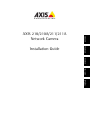 1
1
-
 2
2
-
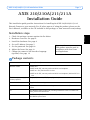 3
3
-
 4
4
-
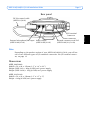 5
5
-
 6
6
-
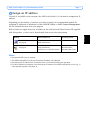 7
7
-
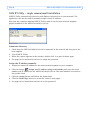 8
8
-
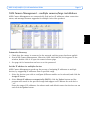 9
9
-
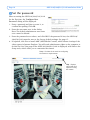 10
10
-
 11
11
-
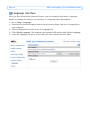 12
12
-
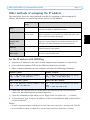 13
13
-
 14
14
-
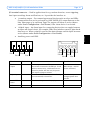 15
15
-
 16
16
-
 17
17
-
 18
18
-
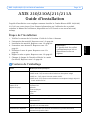 19
19
-
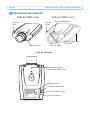 20
20
-
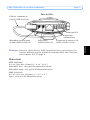 21
21
-
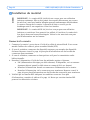 22
22
-
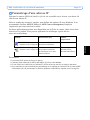 23
23
-
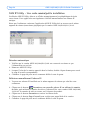 24
24
-
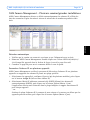 25
25
-
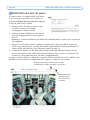 26
26
-
 27
27
-
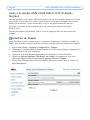 28
28
-
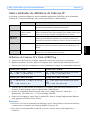 29
29
-
 30
30
-
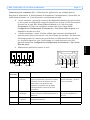 31
31
-
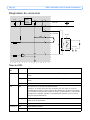 32
32
-
 33
33
-
 34
34
-
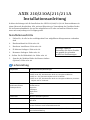 35
35
-
 36
36
-
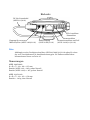 37
37
-
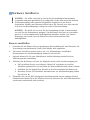 38
38
-
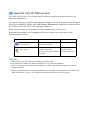 39
39
-
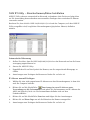 40
40
-
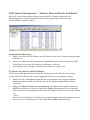 41
41
-
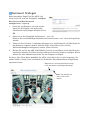 42
42
-
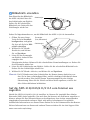 43
43
-
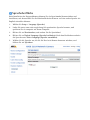 44
44
-
 45
45
-
 46
46
-
 47
47
-
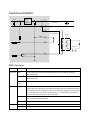 48
48
-
 49
49
-
 50
50
-
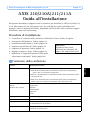 51
51
-
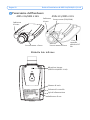 52
52
-
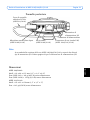 53
53
-
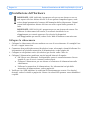 54
54
-
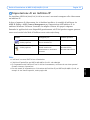 55
55
-
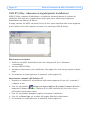 56
56
-
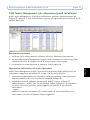 57
57
-
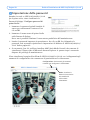 58
58
-
 59
59
-
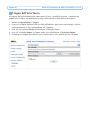 60
60
-
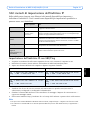 61
61
-
 62
62
-
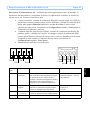 63
63
-
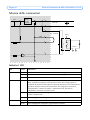 64
64
-
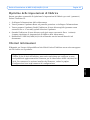 65
65
-
 66
66
-
 67
67
-
 68
68
-
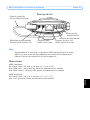 69
69
-
 70
70
-
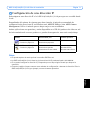 71
71
-
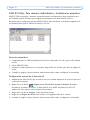 72
72
-
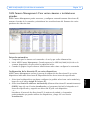 73
73
-
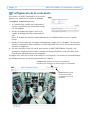 74
74
-
 75
75
-
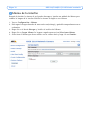 76
76
-
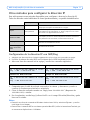 77
77
-
 78
78
-
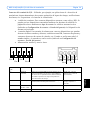 79
79
-
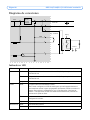 80
80
-
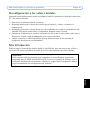 81
81
-
 82
82
-
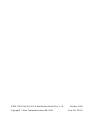 83
83
Axis 211a Guía de instalación
- Categoría
- Cámaras de seguridad
- Tipo
- Guía de instalación
en otros idiomas
- français: Axis 211a Guide d'installation
- italiano: Axis 211a Guida d'installazione
- English: Axis 211a Installation guide
- Deutsch: Axis 211a Installationsanleitung
Artículos relacionados
-
Axis Axis 211 Guía de instalación
-
Axis Axis 211 Guía de instalación
-
Axis Axis 211 Guía de instalación
-
Axis Network Camera AXIS 221 Guía de instalación
-
Axis AXIS 223M Guía de instalación
-
Axis Axis 211 Guía de instalación
-
Axis Axis 211 Guía de instalación
-
Axis M1114 Manual de usuario
-
Axis Axis 211 Guía de instalación
-
Axis Axis 211 Manual de usuario